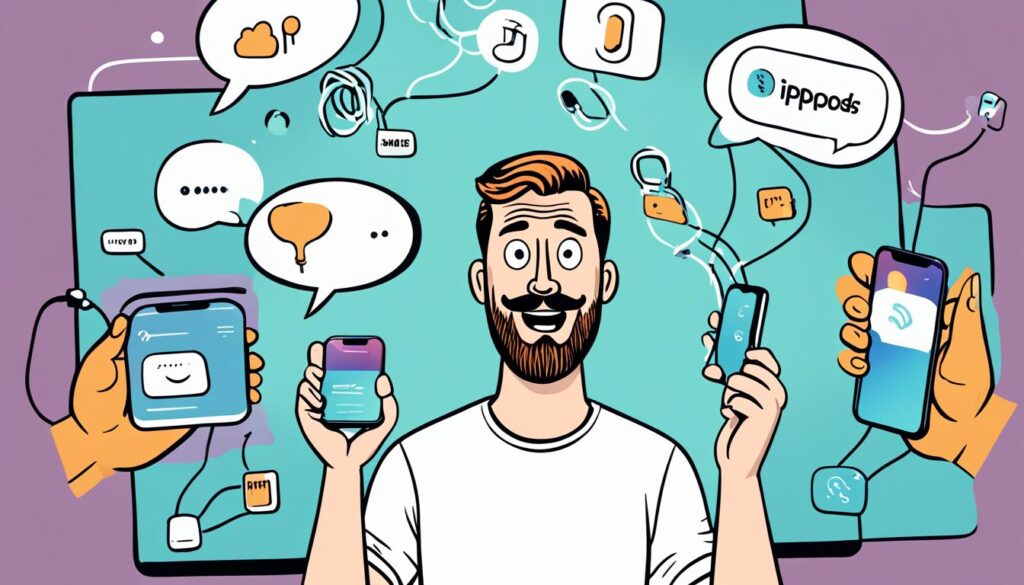Die drahtlosen AirPods haben sich zu einem unverzichtbaren Accessoire für Musikliebhaber und Vieltelefonierer entwickelt. Doch bevor Sie in den Genuss des klaren Sounds kommen, müssen Sie Ihre AirPods verbinden. In dieser Anleitung erfahren Sie Schritt-für-Schritt, wie die AirPods Einrichtung funktioniert und welche Voraussetzungen Ihre iOS-Geräte erfüllen müssen.
Der Prozess, um AirPods mit Ihrem iPhone, iPad oder iPod Touch zu koppeln, ist für ein optimales Hörerlebnis optimiert. Dabei ist nicht nur die reine Verbindung zwischen den Geräten von Bedeutung, sondern auch, dass Ihre iOS-Geräte auf die neueste Version von iOS aktualisiert sind. Nur so können Sie sicherstellen, dass alle Features der AirPods reibungslos funktionieren.
Folgen Sie unserer detaillierten Anleitung, um eine nahtlose Integration Ihrer AirPods in die Apple-Welt zu erzielen und alle Vorteile dieser innovativen Technologie voll auszuschöpfen. Ob beim Sport, in der Freizeit oder im Berufsalltag – mit richtig verbundenen AirPods steigern Sie nicht nur Ihren Komfort, sondern auch die Freude bei der Nutzung.
Voraussetzungen für die Verbindung von AirPods
Um die AirPods optimal nutzen zu können, müssen einige Voraussetzungen erfüllt werden. Hierbei spielen die Kompatibilität Ihrer Apple-Geräte, die aktuelle iOS-Version sowie das korrekte Aufladen der AirPods und des Ladecases eine entscheidende Rolle.
Kompatible Apple-Geräte für AirPods erkennen
Die nahtlose Integration der AirPods ist einer der großen Vorteile im Apple-Ökosystem. Um sicherzustellen, dass Ihre AirPods mit Ihren Geräten funktionieren, sollten Sie überprüfen, ob Sie kompatible Apple-Geräte besitzen. Generell unterstützen alle modernen iOS-Geräte wie iPhones, iPads und auch die Apple Watch sowie Macs mit aktuellen Betriebssystemen die Nutzung von AirPods.
- iPhones und iPads sollten mindestens iOS 10.0 oder höher verwenden
- Apple Watch muss WatchOS 3 oder neuer sein
- Mac-Computer benötigen macOS Sierra oder eine neuere Version
Wichtigkeit der iOS-Version für AirPods
Die iOS-Version spielt eine entscheidende Rolle bei der Funktionsweise und Kompatibilität der AirPods. Um von allen Features der AirPods profitieren zu können, einschließlich der automatischen Geräteerkennung durch iCloud, ist es erforderlich, dass Ihre Geräte das neueste iOS-Update installiert haben. Dies ermöglicht eine verbesserte Performance und Zugang zu neuesten Funktionen wie Audio-Sharing und verbessertem Siri-Zugriff.
AirPods und Ladecase korrekt aufladen
Bevor Sie eine Verbindung herstellen, ist es wichtig, dass sowohl die AirPods als auch das Ladecase vollständig aufgeladen sind. Nur so ist gewährleistet, dass der Kopplungsprozess nicht durch einen niedrigen Akkustand unterbrochen wird. Die LED-Anzeige am Ladecase bietet eine schnelle Rückmeldung über den aktuellen Ladestatus und sollte grün leuchten, um eine volle Ladung zu signalisieren.
- Schieben Sie die AirPods bis zum Klickgeräusch korrekt ins Ladecase
- Verbinden Sie das Ladecase mittels des mitgelieferten Lightning-Kabels mit einer Stromquelle
- Ein vollständiges Aufladen des Ladecases dauert ungefähr eine Stunde
Erste Schritte zur Verbindung der AirPods
Die AirPods Einrichtung beginnt mit einfachen, aber wesentlichen Schritten, die eine erstmalige Verbindung schnell und reibungslos ermöglichen. Beginnen Sie am Home-Bildschirm Ihres Geräts, um den Prozess zu initiieren.
Stellen Sie sicher, dass Ihre AirPods und das zugehörige Ladecase vollständig aufgeladen sind, bevor Sie versuchen, sie zum ersten Mal mit Ihrem iPhone zu paaren. Die Schritte sind intuitiv gestaltet, um Benutzern eine unkomplizierte Erfahrung zu bieten.
- Öffnen Sie das Ladecase Ihrer AirPods, während Sie es neben Ihr iPhone halten.
- Ihr iPhone erkennt die AirPods automatisch und zeigt eine Einrichtungsanimation an.
- Folgen Sie den Anweisungen auf dem Bildschirm, um die Kopplung abzuschließen.
Die intuitive Gestaltung der Einrichtung macht den Prozess der erstmaligen Verbindung zu einer nahtlosen Erfahrung, direkt vom Home-Bildschirm Ihres Gerätes. Sobald die AirPods verbunden sind, können Sie sofort den hervorragenden Klang und die innovativen Funktionen genießen, die Apple zu bieten hat.
Die Einrichtungsanimation der AirPods verstehen
Die Einrichtungsanimation spielt eine entscheidende Rolle im Verbindungsprozess der AirPods. Diese intuitive visuelle Führung ist speziell darauf ausgelegt, den Benutzern den Pairing Prozess mit ihren Geräten zu erleichtern. Sobald Sie das AirPods-Ladecase öffnen, erscheint auf dem iPhone-Bildschirm eine Animation, die den Beginn der Kopplung signalisiert.
Die Animation führt die Nutzer nicht nur durch den grundlegenden Verbindungsprozess, sondern hebt auch wichtige Features hervor, die sie nach erfolgreicher Einrichtung nutzen können. Dies umfasst Hinweise zur Verwendung von Siri und Anpassungen der Einstellungen, die für ein optimales Benutzererlebnis essentiell sind.
- Schritt-für-Schritt Anleitung durch die Einrichtungsanimation
- Visuelle Darstellung des Pairing-Buttons zum Starten der Kopplung
- Erklärungen zu weiterführenden Funktionen und Anpassungsmöglichkeiten
Diese durchdachte Einrichtungsanimation macht das Pairing AirPods zu einer mühelosen und benutzerfreundlichen Erfahrung. Es zeigt einmal mehr, wie durchdacht der Verbindungsprozess für Benutzer gestaltet wurde, um Technologie zugänglich und einfach zu gestalten.
Wie verbindet man AirPods? Der Verbindungsprozess im Detail
In diesem Abschnitt der AirPods-Anleitung erfahren Sie, wie Sie Ihre AirPods durch einfaches Koppeln mit Audiogeräten über eine Bluetooth-Verbindung einsatzbereit machen. Der Prozess ist unkompliziert und schnell, perfekt für Nutzer, die Wert auf Effizienz und Problemlosigkeit legen.
Um eine nahtlose Bluetooth-Verbindung herzustellen, sollten Sie zunächst sicherstellen, dass Bluetooth auf Ihrem Audiogerät aktiviert ist. Bei erstmaligem Öffnen des Ladecases neben einem kompatiblen Gerät, zeigt das Display eine Einrichtungsanimation. Diese interaktive Anleitung führt Sie durch die notwendigen Schritte.
- Öffnen Sie das Ladecase mit Ihren AirPods darin in der Nähe Ihres Smartphones oder Tablets.
- Auf dem Bildschirm des Geräts erscheint eine Animation. Tippen Sie auf „Verbinden“, um die Kopplung zu starten.
- Nachdem Sie auf „Fertig“ getippt haben, sind Ihre AirPods verbunden und bereit zur Verwendung.
Einmal verbunden, speichert Ihr Gerät die Informationen, und Ihre AirPods verbinden sich automatisch, sobald sie in Reichweite sind und das Ladecase geöffnet wird.
Das Koppeln Ihrer AirPods mit Audiogeräten ist durch die intuitive Benutzeroberfläche und die klare Anleitung innerhalb der Einrichtungsanimation ein Kinderspiel. Dies macht die AirPods zu einem idealen Begleiter für Musikliebhaber, Podcaster und jeden, der unterwegs ist.
Personalisierung und Anpassung der AirPods-Einstellungen
Die AirPods bieten eine Vielzahl an personalisierten Einstellungen, die das Hörerlebnis deutlich verbessern können. Durch gezieltes Anpassen der Bedienelemente und Siri Funktionen lässt sich die Nutzung der AirPods optimal auf die eigenen Bedürfnisse abstimmen.
Bedienelemente für verschiedene AirPods Generationen
Jede Generation der AirPods verfügt über spezifische Bedienelemente, die es ermöglichen, die Wiedergabe zu steuern oder Einstellungen direkt am Gerät vorzunehmen. Durch einfache Gesten wie Tippen oder Drücken auf den AirPod-Stiel lassen sich Funktionen wie Musik starten, anhalten oder der nächste Titel auswählen.
- Einmal tippen zum Abspielen oder Anhalten der Musik.
- Zweimal tippen, um zum nächsten Track zu springen.
- Dreimal tippen für den vorherigen Titel.
- Lang drücken aktiviert Siri für zusätzliche Sprachbefehle.
Anpassung der Siri-Funktionen auf AirPods
Siri kann auf den AirPods weit mehr als nur die Musiksteuerung. Die personalisierten Einstellungen erlauben es, Siri so zu konfigurieren, dass sie auf wichtige Anfragen reagiert oder bestimmte Aktionen ausführt, ohne dass das verbundene Gerät in die Hand genommen werden muss.
- Siri verwenden, um Nachrichten zu senden, ohne das iPhone zu verwenden.
- Informationen wie Wetter oder Nachrichten durch einfaches Fragen erhalten.
- Einstellen von Weckern oder Timern, ideal für das Training oder das Kochen.
- Schnellzugriff auf Kontakte über Sprachbefehle.
Problemlösung bei Verbindungsfehlern
Falls Sie bei der Nutzung Ihrer AirPods auf Verbindungsprobleme stoßen, bieten die folgenden Schritte wirksame Lösungsansätze für eine effektive AirPods Fehlerbehebung. Diese Tipps wurden unter Berücksichtigung der häufigsten Anfragen an den AirPods Support erstellt.
- Überprüfen Sie, ob Ihre AirPods und das dazugehörige Ladecase vollständig aufgeladen sind.
- Stellen Sie sicher, dass Bluetooth auf Ihrem Gerät aktiviert ist und dass Sie sich in unmittelbarer Nähe Ihrer AirPods befinden.
- Aktualisieren Sie Ihr iOS-Gerät auf die neueste verfügbare Softwareversion, um Kompatibilitätsprobleme zu vermeiden.
- Starten Sie Ihre AirPods und das verbundene Gerät neu, um temporäre Verbindungsprobleme zu beheben.
- Setzen Sie Ihre AirPods zurück, indem Sie die Setup-Taste am Ladecase für einige Sekunden halten, bis die Statusleuchte weiß blinkt.
Sollten diese Schritte die Verbindungsprobleme nicht lösen, empfiehlt es sich, direkt den AirPods Support zu kontaktieren oder die umfangreichen Ressourcen auf der offiziellen Apple Support-Seite zu nutzen.
Die Beachtung dieser Anleitungen bietet in den meisten Fällen eine schnelle und einfache Lösung für gängige Verbindungsprobleme und optimiert Ihre Erfahrung mit Apple AirPods.
Bedienung der Abspielkontrollen direkt an den AirPods
Die intuitive Bedienung ist ein entscheidendes Merkmal der AirPods, das die Nutzungsqualität wesentlich beeinflusst. Insbesondere die Direktsteuerung der Abspielkontrollen gewährleistet einen reibungslosen und komfortablen Musikgenuss. Die nahtlose Integration der Lautstärkeregelung sowie der Telefonanrufe in die AirPods Abspielkontrollen ermöglicht es Nutzern, ihr Hörerlebnis zu personalisieren und effizient zu gestalten.
Lautstärkeregelung und Wiedergabesteuerung
Die Lautstärkeregelung ist essentiell für das Nutzererlebnis, weshalb Apple großen Wert auf eine einfache Handhabung gelegt hat. Ein leichtes Tippen oder Streichen an den AirPods genügt, um die Lautstärke anzupassen oder Wiedergabefunktionen wie Play, Pause oder Skip zu bedienen. Diese Elemente der AirPods Abspielkontrollen sind benutzerfreundlich konzipiert und können individuell über das verbundene iOS-Gerät eingestellt werden, sodass jeder Nutzer seine bevorzugte Steuerungsmethode finden kann.
Handhabung von Telefon- und FaceTime-Anrufen
Ob im Alltag oder bei wichtigen Gesprächen, die Handhabung von Telefonanrufen mit den AirPods ist denkbar einfach und effektiv. Die integrierten Mikrofone erfassen Ihre Stimme klar und deutlich, während die intuitive Steuerung das Annehmen oder Ablehnen eines Anrufs über leichtes Antippen ermöglicht. Aktivieren Sie Siri für noch mehr Komfort beim Telefonieren, ohne Ihr Gerät in die Hand nehmen zu müssen.
Wechsel zwischen verschiedenen Hörmodi
Die AirPods bieten neben der traditionellen Soundwiedergabe auch verschiedene Hörmodi, die sich für unterschiedliche Umgebungen und Vorlieben eignen. Wechseln Sie bequem zwischen dem Noise-Cancelling-Modus, dem Transparenzmodus oder dem Standardmodus direkt über die Abspielkontrollen der AirPods. Durch diese Anpassungsmöglichkeiten schaffen die AirPods ein individuelles und immersives Hörerlebnis, das sich nahtlos in Ihren Lebensstil integriert.
FAQ
Wie verbindet man AirPods Schritt-für-Schritt mit einem iOS-Gerät?
Um Ihre AirPods mit einem iOS-Gerät zu verbinden, aktualisieren Sie zunächst Ihr Gerät auf die neueste iOS-Version. Öffnen Sie dann das Ladecase der AirPods neben Ihrem iPhone und folgen Sie der Einrichtungsanimation und den Anweisungen auf Ihrem Bildschirm.
Welche Voraussetzungen gibt es für die Verbindung von AirPods mit Apple-Geräten?
Die Voraussetzungen beinhalten ein kompatibles Apple-Gerät mit der neuesten iOS-Version, ein aufgeladenes Ladecase sowie ausreichend aufgeladene AirPods. Zudem muss iCloud eingerichtet sein, um eine Verbindung über verschiedene Geräte hinweg zu synchronisieren.
Kann man AirPods auch ohne iCloud verwenden?
Ja, AirPods können auch ohne iCloud verwendet werden. Die Verbindung erfolgt über Bluetooth, jedoch werden einige Funktionen wie die synchronisierte Nutzung über mehrere Geräte hinweg oder das Finden von AirPods über „Wo ist?“ nur mit einer iCloud-Anmeldung unterstützt.
Wie kann ich die AirPods und das Ladecase korrekt aufladen, bevor ich eine Verbindung herstelle?
Um AirPods und das Ladecase aufzuladen, verbinden Sie das Ladecase über den Lightning-Anschluss mit einer Stromquelle. Eine LED-Anzeige am Ladecase zeigt den Ladestatus an. Laden Sie beides vollständig auf, bevor Sie eine Verbindung versuchen.
Wie funktioniert die Einrichtungsanimation bei der erstmaligen Verbindung von AirPods?
Wenn Sie das Ladecase neben ein iOS-Gerät halten und öffnen, startet die Einrichtungsanimation automatisch. Diese führt Sie visuell durch die Schritte, um die AirPods mit dem Gerät zu koppeln, einschließlich des Antippens des „Verbinden“-Buttons.
Was ist zu tun, wenn sich die AirPods nicht mit einem Gerät verbinden lassen?
Überprüfen Sie, ob Bluetooth aktiviert ist und Ihr Gerät die aktuellste iOS-Version hat. Stellen Sie sicher, dass die AirPods und das Ladecase geladen sind. Sollten die AirPods sich immer noch nicht verbinden lassen, kontaktieren Sie den Apple Support für weitere Hilfe.
Wie kann ich die Bedienelemente meiner AirPods anpassen?
In den Bluetooth-Einstellungen Ihres verbundenen iOS-Geräts können Sie die Bedienelemente der AirPods anpassen. Wählen Sie Ihre AirPods aus der Liste aus und passen Sie die Funktionen für Doppel-Taps oder Drücken des AirPod-Stiels an Ihre Vorlieben an.
Wie personalisiere ich die Siri-Funktionen auf meinen AirPods?
Um die Siri-Funktionen auf Ihren AirPods zu personalisieren, öffnen Sie die Einstellungen für „Siri & Suchen“ auf Ihrem iOS-Gerät, und passen Sie die Funktionen nach Ihren Bedürfnissen an. Sie können zum Beispiel festlegen, wie Siri aktiviert wird oder welche Anfragen bearbeitet werden können.
Welche Möglichkeiten zur Steuerung der Abspielkontrollen gibt es direkt an den AirPods?
Sie können die Abspielkontrollen wie Play/Pause, Titelsprung oder Lautstärkeregelung direkt an den AirPods steuern. Je nach AirPods-Generation nutzen Sie dafür Tippen, Drücken oder das Halten der Sensoren am Stiel der AirPods.
Kann ich mit meinen AirPods auch Telefon- und FaceTime-Anrufe steuern?
Ja, AirPods ermöglichen es Ihnen, Telefon- und FaceTime-Anrufe durch einfaches Tippen oder Drücken am Stiel anzunehmen oder zu beenden, abhängig von der Generation Ihrer AirPods.
Was muss ich tun, um zwischen verschiedenen Hörmodi auf meinen AirPods zu wechseln?
Um zwischen verschiedenen Hörmodi wie Geräuschunterdrückung und Transparenzmodus zu wechseln, halten Sie den Drucksensor an einem der AirPods gedrückt, bis ein Signalton den Wechsel des Modus bestätigt. Diese Funktion ist bei bestimmten AirPods-Pro-Modellen verfügbar.